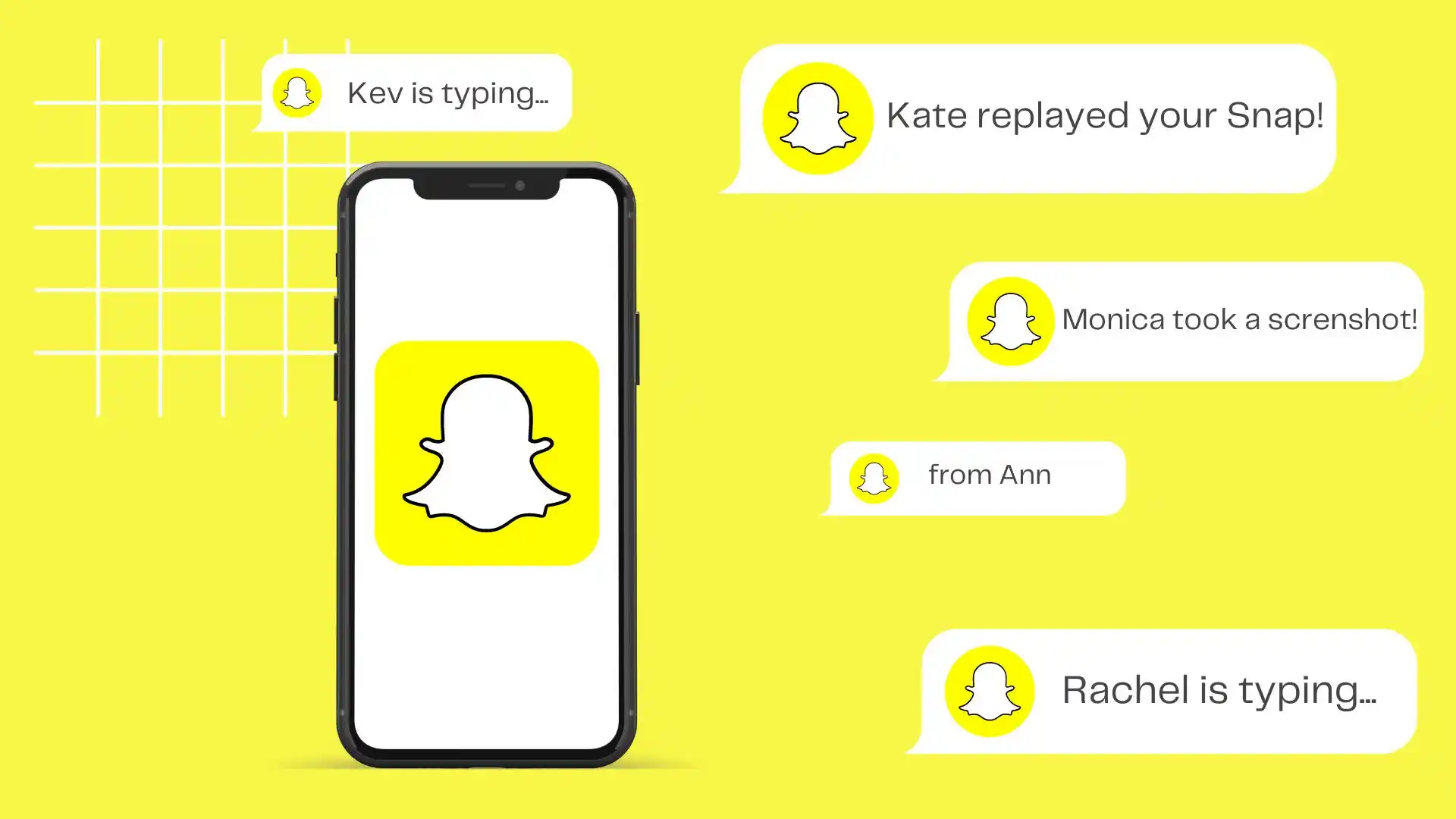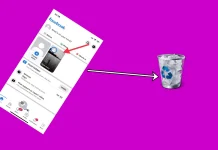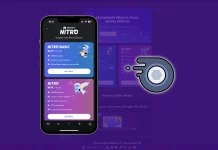La început am crezut că gruparea notificărilor este o caracteristică inutilă. Dar, de fapt, dacă alegeți o opțiune convenabilă pentru dvs., ecranul blocat va deveni mai organizat. Valoarea implicită pentru toate aplicațiile este „Automat”, dar prefer „După aplicație”.
Opțiunea „Automat” poate grupa notificările primite la ore apropiate pentru a crea clustere compacte. Și analizați tipurile de notificări și conținutul acestora pentru a lua o decizie de grupare. De exemplu, notificările cu același conținut sau de la același expeditor pot fi grupate împreună.
Dacă selectați opțiunea „După aplicație”, notificările vor fi pur și simplu grupate în categorii separate.
Deci haideți să explorăm acest lucru în detaliu.
Cum se face gruparea notificărilor Snapchat pe iPhone?
Funcția de „grupare a notificărilor” pentru aplicațiile iPhone este capacitatea de a grupa notificările din aceeași aplicație într-un singur grup. Pentru a grupa notificările Snapchat, trebuie să urmați acești pași:
- Deschideți Setări pe iPhone.
- Apoi accesați Notificări .
- Apoi, sub „Stil de notificare”, derulați și atingeți Snapchat .
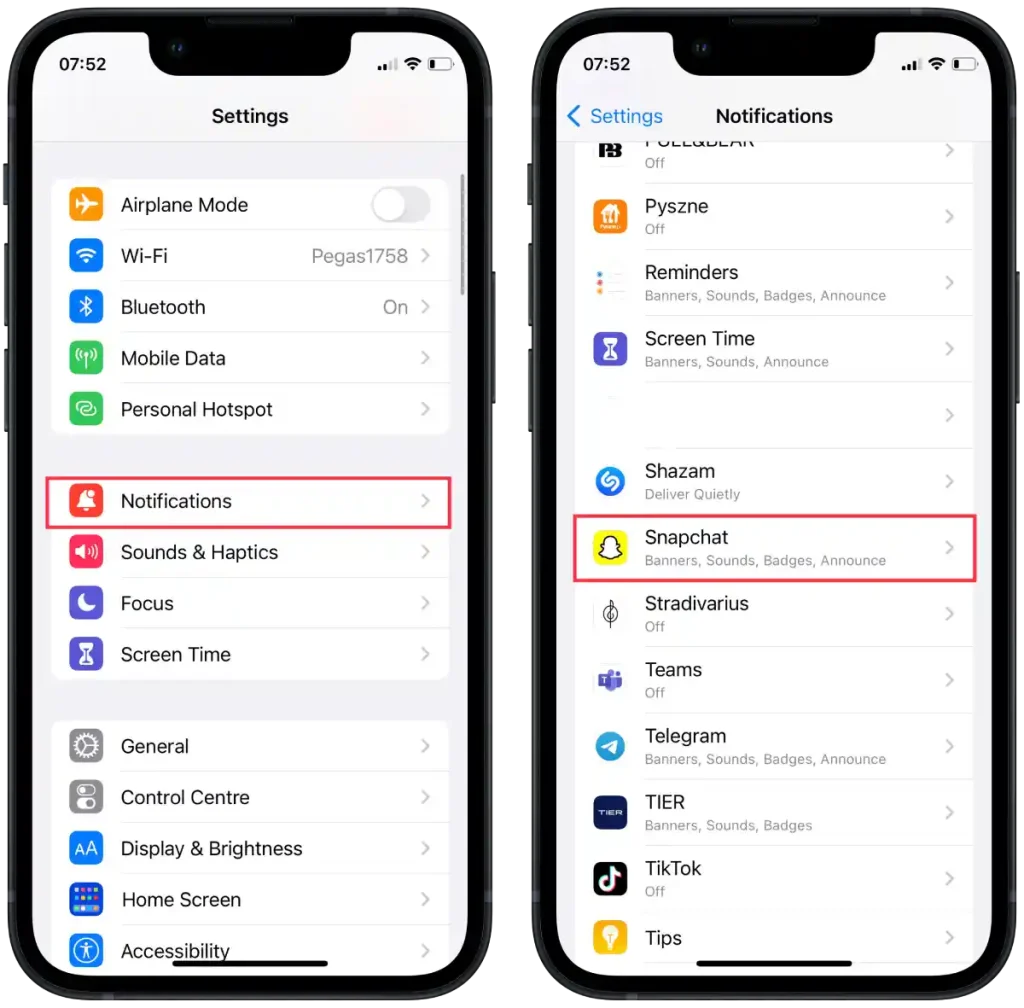
- În fereastra nouă, atingeți secțiunea „ Gruparea notificărilor ”.
- Apoi selectați una dintre opțiunile sugerate „Automat”, „După aplicație” sau „Dezactivat”.
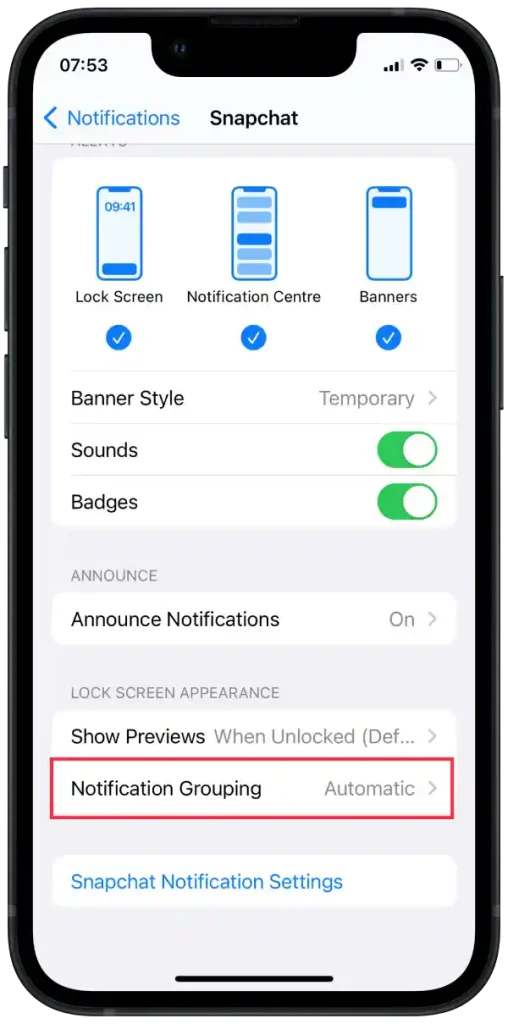
Aceste opțiuni înseamnă următoarele:
- Automată – Când selectați această opțiune, iOS decide cum să grupeze notificările în mod independent. Acesta ia în considerare diverși factori, cum ar fi momentul în care a fost primită notificarea, tipurile de notificări și activitatea anterioară a utilizatorului. iOS va grupa automat notificările atunci când consideră că este cel mai potrivit.
- După aplicație – Dacă selectați această opțiune, notificările de la fiecare aplicație vor fi grupate în categorii separate. De exemplu, toate notificările din aplicația Facebook vor fi grupate împreună, în timp ce notificările din aplicația Snapchat vor fi grupate în diferite categorii.
- Dezactivat – Dacă selectați această opțiune, gruparea notificărilor va fi dezactivată. Fiecare notificare va fi afișată separat pe ecranul de blocare sau în Centrul de notificare fără a fi grupată după aplicație.
Opțiunea pe care o alegeți depinde de preferințele dvs. și de modul în care doriți să gestionați notificările pe dispozitiv. „Automat” este de obicei cea mai recomandată opțiune, deoarece iOS încearcă să ofere cea mai convenabilă experiență de notificare, în funcție de context și de activitatea dvs. „După aplicație” este util dacă preferați să aveți notificări de la fiecare aplicație într-o categorie separată. Și „Dezactivat” dacă doriți să vedeți fiecare notificare separat, fără grupare.
Cum funcționează gruparea notificărilor Snapchat?
În loc ca fiecare notificare să fie afișată separat pe ecranul de blocare sau în Centrul de notificare, acestea pot fi grupate într-o singură categorie generală care poate fi extinsă pentru a vedea detalii sau restrânsă pentru a economisi spațiu.
Când gruparea notificărilor este activată pentru o anumită aplicație, toate notificările ulterioare din acea aplicație vor fi grupate automat. Când extindeți un grup de notificări, veți vedea o listă de notificări individuale pe care le puteți vizualiza și gestiona individual.
În mod implicit, notificările sunt grupate automat. Opțiunea „Automat” din funcția de grupare a notificărilor de pe iOS permite sistemului de operare să decidă cum să grupeze notificările pe baza diferiților factori.
Cum să gestionezi previzualizările notificărilor Snapchat?
Pentru a gestiona previzualizările notificărilor Snapchat pe dispozitivul dvs., puteți urma acești pași generali:
- Deschideți Setări pe iPhone.
- Apoi accesați Notificări .
- Apoi, sub „Stil de notificare”, derulați și atingeți Snapchat .
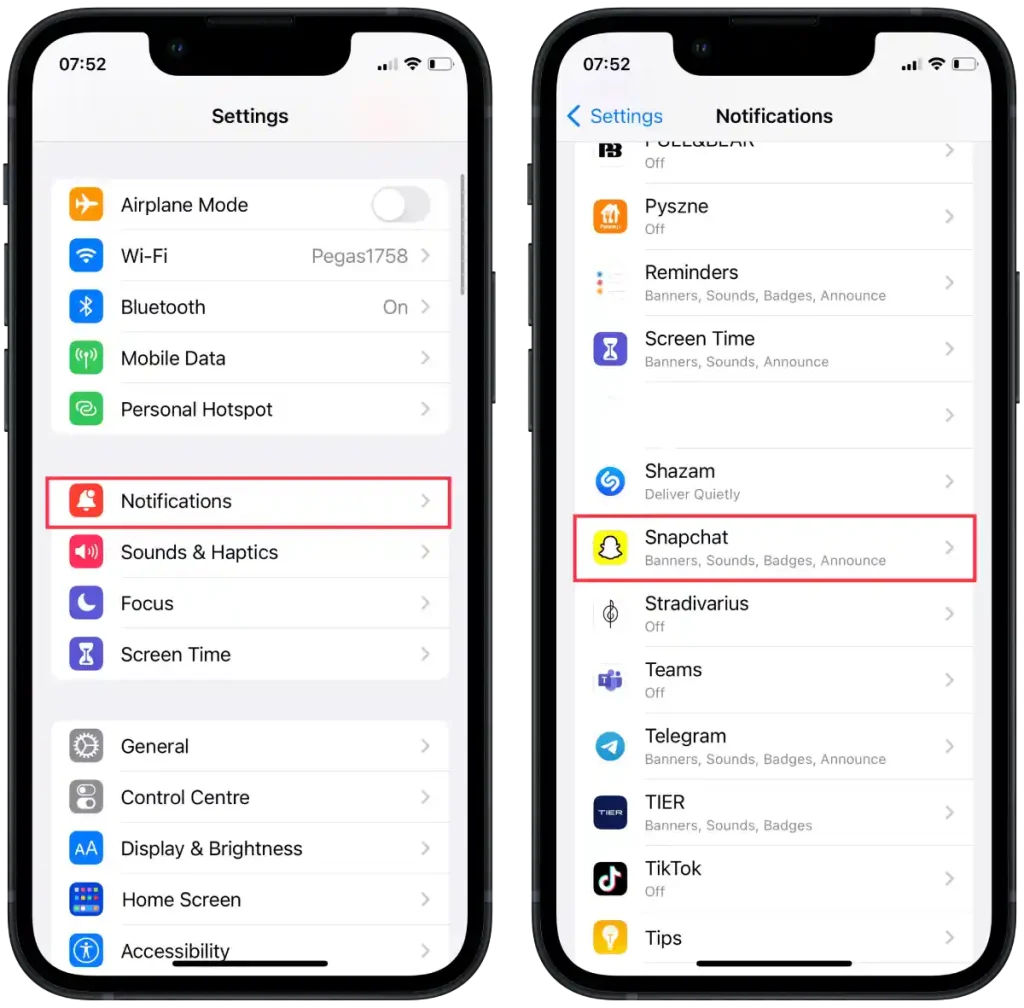
- În fereastra nouă, atingeți secțiunea „ Afișați previzualizări ”.
- Apoi selectați una dintre opțiunile „Întotdeauna”, „Când este deblocat” sau „Niciodată”.
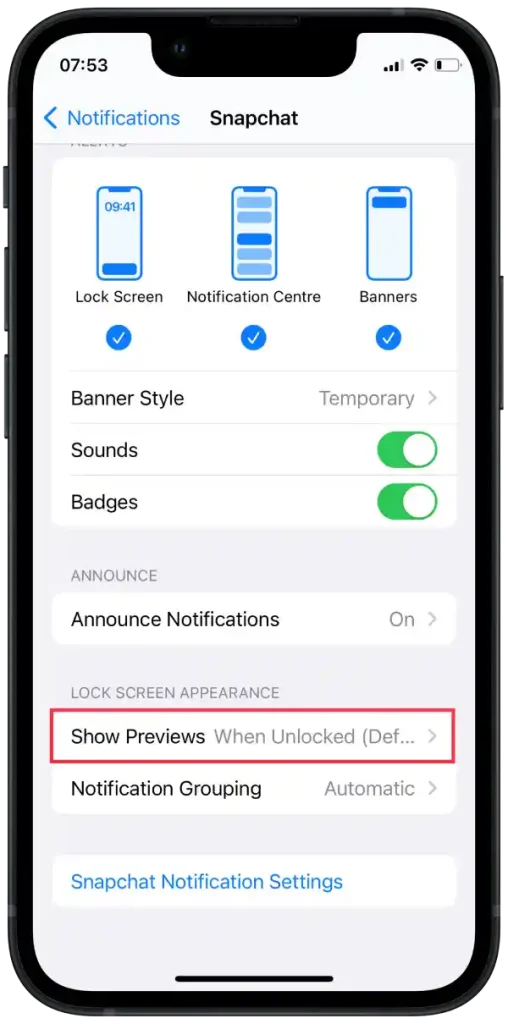
Următoarele opțiuni de previzualizare pot fi disponibile pentru Snapchat:
- Întotdeauna – Această opțiune va afișa previzualizările notificărilor Snapchat pe ecranul de blocare și în Centrul de notificări chiar și atunci când dispozitivul este blocat.
- Când este deblocat – Această opțiune va afișa doar previzualizările notificărilor Snapchat atunci când dispozitivul este deblocat. Ecranul de blocare va afișa doar pictograma Snapchat sau informații generale despre notificarea primită, fără previzualizare a conținutului mesajului.
- Niciodată – Această opțiune dezactivează complet previzualizările notificărilor Snapchat. Veți vedea doar pictograma Snapchat sau informații generale despre notificarea primită, fără a previzualiza conținutul mesajului.
Selectați opțiunea dorită în funcție de preferințele dvs. de confidențialitate și de utilizare.
Cum să dezactivezi notificările Snapchat?
Pentru a dezactiva notificările Snapchat pe iPhone, puteți urma acești pași:
- Deschideți Setări pe iPhone.
- Apoi accesați Notificări .
- Apoi, sub „Stil de notificare”, derulați și atingeți Snapchat .
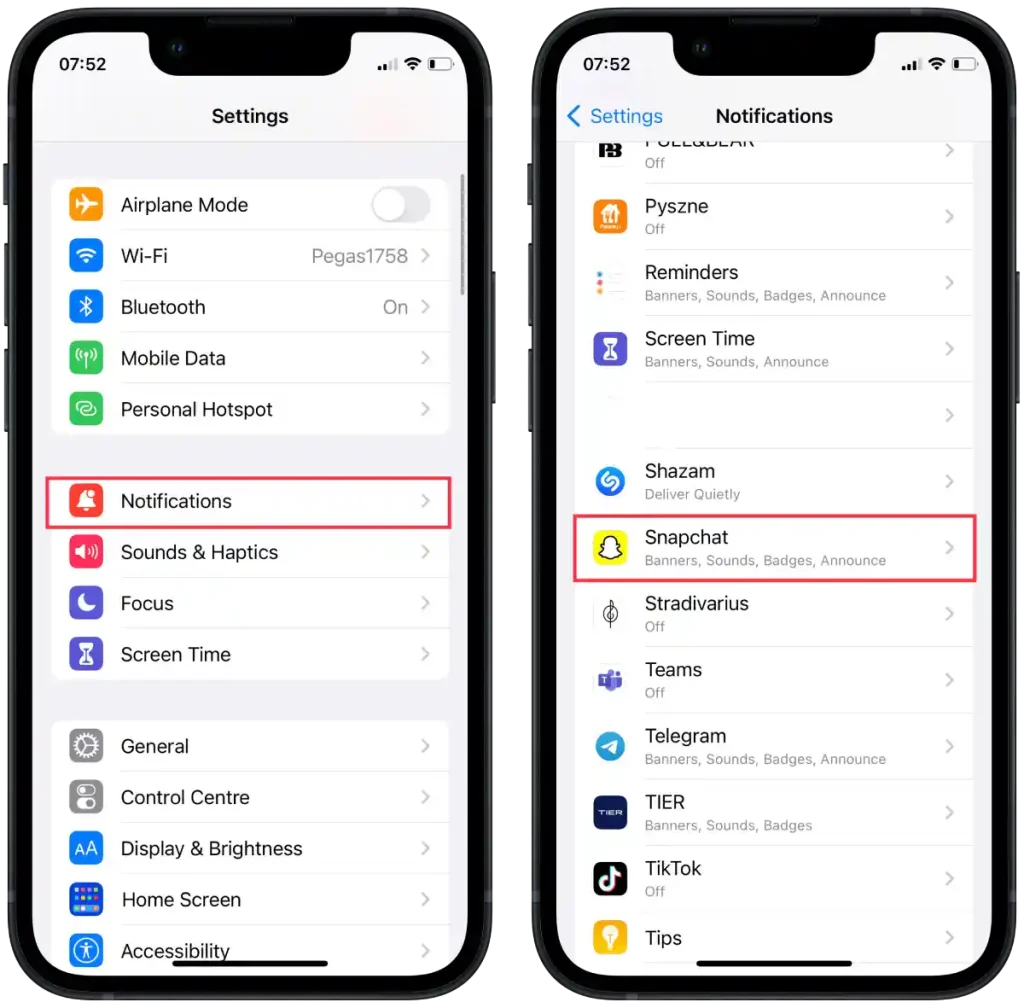
- Trageți glisorul în secțiunea „ Permiteți notificarea ” pentru a-l afișa în gri.
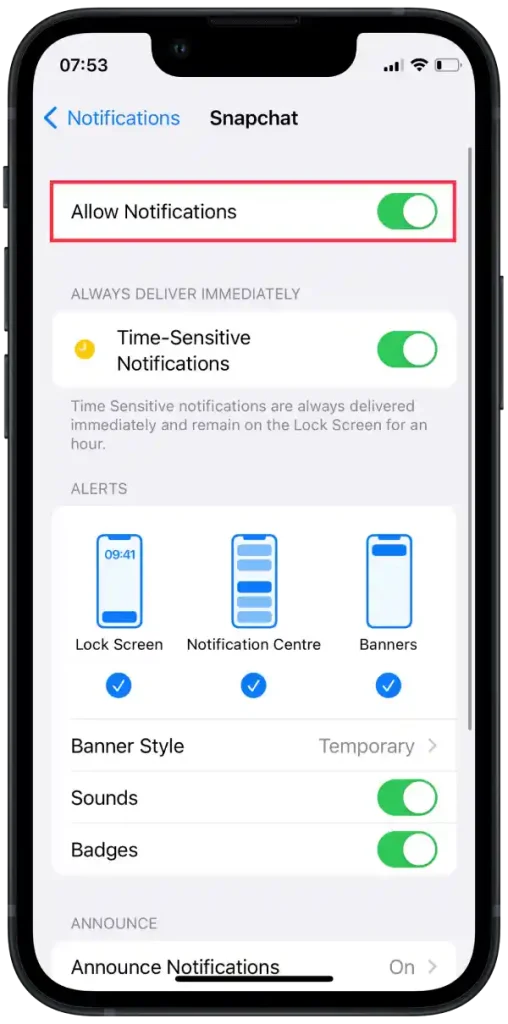
Dezactivarea notificărilor Snapchat înseamnă că nu veți mai primi alerte, sunete, pictograme sau bannere pentru mesaje noi, instantanee sau alte activități Snapchat.